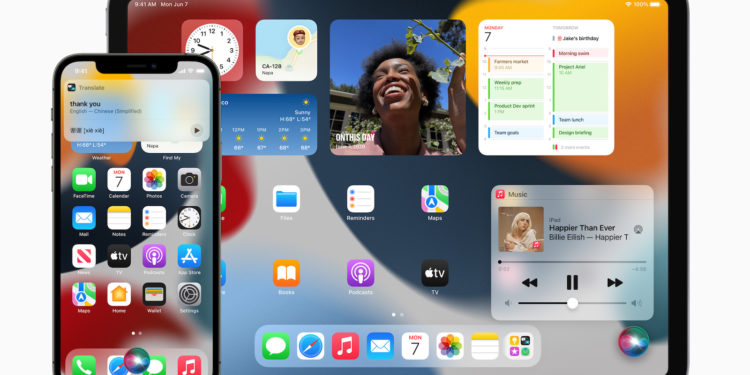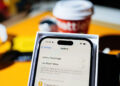Rückblickend war es für manch einen Nutzer ein etwas verwirrendes Upgrade in Apple Music. Doch fortan kannst du deine Musik in Spatial Audio mit Dolby Atmos auf all deinen Apple Geräten hören.
Spatial Audio mit Dolby Atmos ist jetzt in Apple Music verfügbar und du kannst es direkt auf deinem iPhone, iPad, Mac und Apple TV 4K abspielen. Du kannst es auch über den originalen HomePod hören, allerdings nur, wenn dieser mit dem Apple TV 4K verbunden ist. Wie dem auch sei. Es gibt einige Dinge zu beachten. Zum Start sind laut Apple rund 20 Millionen Titel mit Spatial Audio verfügbar, der Rest wird bis Ende des Jahres folgen. Außerdem beinhaltet der aktuelle Launch noch kein Spatial Audio mit Dynamic Head Tracking. Das ist Musik, die sich anpasst, wenn du deinen Kopf drehst. Dieser Zusatz soll Apple zufolge im Herbst erscheinen – mehr dazu hier.
So hörst du Dolby Atmos auf iOS und iPadOS
Aktualisiere das iPhone auf iOS 14.6 oder dein iPad auf iPadOS 14.6 oder höher. Öffne im Anschluss die Geräte-Einstellungen und navigiere den Bereich „Musik“ an. Im Bereich „Audio“ findest du nun „Dolby Atmos“. Stelle sicher, dass der Menüpunkt auf „Automatisch“ eingestellt ist – alternativ dazu kannst du das Ganze auch auf „Immer an“ einstellen. Natürlich kannst du Dolby Atmos auch vollständig deaktivieren. Solltest du Apple Kopfhörer verwenden, so bietet sich die Einstellung „Automatisch“ an. Mit dieser Einstellung schalten dein iPhone und iPad sowie die AirPods Pro oder andere Kopfhörer auf die Wiedergabe von Dolby Atmos um, wenn es verfügbar ist. Wenn du Kopfhörer von Drittanbietern verwendest, werden diese nicht automatisch das Signal erhalten, um zu wechseln, wenn Dolby Atmos verfügbar ist. An dieser Stelle würde sich die Konfiguration „Immer an“ anbieten.
Nachfolgend findest du Kopfhörer, die mit der Einstellung „Automatisch“ unter iOS und iPadOS kompatibel sind:
- AirPods Pro, AirPods Max, AirPods
- BeatsX, Beats Solo3 Wireless, Beats Studio 3, Powerbeats3 Wireless, Beats Flex, Powerbeats Pro, Beats Solo Pro
So hörst du Dolby Atmos auf dem Mac
Neben iPhone und iPad wird natürlich auch der Mac unterstützt.
- Aktualisiere deinen Mac auf macOS Big Sur 11.4 oder höher
- Starte die Musik-App
- Wähle das Menü „Musik“, dann Einstellungen
- Klicke auf Wiedergabe
- Wähle „Automatisch“ für Dolby Atmos
Wie bei iOS kannst du auch in diesem Bereich das Ganze wie gewünscht steuern. Nachfolgend findest du Kopfhörer und Lautsprecher, die mit der Einstellung „Automatisch“ unter macOS kompatibel sind:
- AirPods, AirPods Pro, AirPods Max
- BeatsX, Beats Solo 3 Wireless, Beats Studio3, Powerbeats 3 Wireless, Beats Flex, Powerbeats Pro, Beats Solo Pro
- MacBook Pro (2018 oder neuer), MacBook Air (2018 oder neuer)
- iMac (2020 oder neuer)
So hörst du Dolby Atmos auf deinem Apple TV 4K
Der Apple TV 4K selbst hat keine Lautsprecher, du bist also auf kabellose Kopfhörer, separate Lautsprecher oder dein Fernsehgerät angewiesen. In jedem Fall musst du den Apple TV 4K auf tvOS 14.6 oder höher aktualisieren. Gehe anschließend in die Einstellungen deines Apple TV 4K. Scrolle zu „Musik“, öffne sie und wähle dann Dolby Atmos aus. Anders als bei iOS und macOS kannst du hier lediglich Dolby Atmos ein- oder ausschalten. Die Option „Automatisch“ gibt es dagegen nicht. Um Dolby Atmos auf deinem Apple TV 4K hören zu können, musst du eine der folgenden Möglichkeiten haben:
- Zwei große HomePods (HomePod mini geht noch nicht)
- Eine Dolby Atmos-kompatible Soundbar, einen AV-Receiver oder ein TV-Gerät
- AirPods, AirPods Pro, AirPods Max
- BeatsX, Beats Solo 3 Wireless, Beats Studio3, Powerbeats 3 Wireless, Beats Flex, Powerbeats Pro, Beats Solo Pro
Du hörst noch immer kein Dolby Atmos?
Wenn dein Lieblingstrack in Dolby Atmos verfügbar ist, wirst du ihn trotzdem nicht hören, insofern du bereits die vorherige Version heruntergeladen hast. Um Apple Music dazu zu zwingen, den Titel in dem neuen Dolby Atmos abzuspielen, sobald dieser verfügbar ist, musst du den alten Download löschen und neu herunterladen. Damit allerdings die richtige Version heruntergeladen wird, musst du noch eine Kleinigkeit ändern. Auf deinem iPhone oder iPad musst du „Als Dolby Atmos laden“ auswählen. Du findest den Punkt in den iOS-Einstellungen im Bereich „Musik“ weiter unten. Auf dem Mac musst du ebenfalls diese Einstellung aktivieren. Du findest sie in den Einstellungen der Musik-App, Abschnitt Allgemein. Das wars – viel Spaß in Apple Music mit Dolby Atmos. Du möchtest neue Kopfhörer erwerben? Dann schau doch in unserer Amazon Storefront vorbei – dort haben wir alle aktuellen AirPods sowie Beats Modelle für dich zusammengefasst. (Bild: Apple)